어디 사이트로 들어가서 다운로드하고 이런 거 없이 이 포스팅에서 바로 다운로드부터 설치까지 자세히 적어놨으니 그냥 따라만 하시면 됩니다.
학교나 직장등 각종 업무를 보면서 PDF파일을 확인해야 할 때가 굉장히 많습니다. PDF뷰어가 설치가 안 돼있는데 PDF파일을 받게 되면 순간 당황스럽겠죠? 혹시라도 PDF뷰어가 없는 분들은 미리 설치해 두시길 권장드립니다. PDF뷰어는 수많은 종류가 있지만 오늘은 제일 대표적인 어도비 PDF뷰어 무료 다운로드에 대해 알아보겠습니다.

어도비 PDF 뷰어 무료 다운로드
PDF는 어도비에서 1992년에 출시한 문서 파일 형식입니다. 국제 표준화되어 ISO 32000으로 전 세계적으로 사용되는 문서 파일 형식입니다. 많은 기업들이 무료 PDA 뷰어를 제작해 배포하고 있지만, 그중에서도 PDA를 개발한 어도비가 직접 배포하는 어도비 아크로뱃 리더 DC(Adobe Acrobat Reader DC)를 살펴보겠습니다.
먼저 아래에 있는 링크를 눌러서 PDF설치파일을 다운로드 해주세요.
링크 : readerdc64_en_ka_cra_goca_mdr_install
어도비 PDF 뷰어 무료 설치하기
무사히 다운로드를 하셨다면 아래와 같은 설치파일이 하나 생성됐을 겁니다. 설치파일을 실행해 주세요.
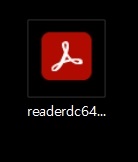
설치파일을 실행하시면 자동으로 설치가 진행됩니다. PC사양에 따라 다르겠지만 보통 5분 내외면 설치가 완료됩니다.

설치가 완료되면 마침버튼을 눌러주세요.

바탕화면에 보시면 Adobe Acrobat이라는 아이콘이 하나 생성됐을 겁니다.

잘 실행되는 걸 볼 수 있죠. 이게 끝입니다.

어도비 PDF 뷰어 시스템 요구사항
- 운영체제 : Windows 11(64비트), WIndows 10(64비트) 버전 1809 이상, Windows Server 2016(64비트) 또는 Windows Server 2019(64비트), macOS, iOS, Andoroid 등
- 프로세서 : 1.5 GHz 이상 RAM : 2GB 이상
- 저장 공간 : 1GB 이상 사용 가능한 디스크 공간(영어+다른 언어)
- 해상도 : 1024 ×768 화면 해상도
시스템 요구사항을 굳이 하단에 적어둔 이유는 기본사항 자체가 굉장히 낮기 때문에 어떤 PC나 노트북에서도 실행이 되기 때문입니다. 뭐라 뭐라 복잡하지만 그냥 무시하고 설치하셔도 괜찮습니다.
따로 위 프로그램을 실행시켜서 PDF파일을 열어볼 것 없이 PDF파일을 실행시키면 자동으로 뷰어로 연동될 테니 아이콘만 삭제하셔도 무방합니다. 혹시 자동으로 뷰어로 연동이 안될 경우 앞으로 연결한 프로그램을 위 프로그램으로 설정만 해두시면 그다음부터는 자동으로 연동이 되니 걱정 마세요.
'IT관련 정보와 팁 > 컴퓨터관련' 카테고리의 다른 글
| 윈도우, MS오피스 한번에 정품인증 하는 법 (40) | 2023.09.08 |
|---|---|
| iptime 공유기 비밀번호 변경 (0) | 2023.09.04 |
| 컴퓨터 비트 확인 이걸로 종결! (2) | 2023.08.02 |
| 인터넷 연결 끊기 엄청 쉬워요 (0) | 2023.07.26 |
| 윈도우 보안 해제 이걸로 종결! (1) | 2023.07.26 |
| 누끼 따는 사이트 이걸로 종결! (0) | 2023.07.21 |
| 윈도우 정품인증 없애기 이걸로 종결! (0) | 2023.07.01 |
| 블로그 글 복사하는 방법 엄청 쉬워요 (0) | 2023.06.25 |





댓글